
Är du en erfaren videoskapare eller tillverkare? Eller är att spela in videor en av dina passioner och hobbies? Jag slår vad om att de flesta av er älskar att spela in videor med videokameror som Panasonic, Sony, Canon och mycket mer. Men på vägen, har du någonsin stött på ett problem att videon du tog inte spelas upp på din Windows Media Player?

Anledningen är att de filmer som spelas in är i videoformatet MXF (Material Exchange Format). I den här artikeln kommer vi att dela med oss av sätten som kan hjälpa dig konvertera MXF-videor till MP4. Har du MXF-videor ville du konvertera? Kolla in dessa fantastiska verktyg!
InnehållsguideDel 1. Fyra toppkonverterare för att konvertera MXF till MP4Del 2. Att avsluta det hela
Om du letar efter det bästa verktyget du kan använda konvertera din MXF-video till MP4, du kanske vill kontrollera detta DumpMedia Video Converter som har använts och litats av många användare nuförtiden.
Huvudfunktionen hos detta verktyg är videokonvertering till olika önskade format utan kvalitetsförlust. Detta stöder många format som MP4, AVI, FLV, AAC, AC3, WMA, WAV, FLAC och mycket mer! Dessutom kan du enkelt konvertera DVD och videor till GIF/video/ljud. Detta samt redigerings- och förbättringsfunktioner som justering av ljusstyrka, kontrast, mättnadsnyans och volymkontroll som du kan använda. Det går även att lägga till undertexter!
Bortsett från dess huvudfunktion är den här programvaran med ett användarvänligt gränssnitt och erbjuder enkla steg för att utföra de önskade processerna.
Nedladdning och till och med installation av detta program kan göras på bara några minuter och kräver bara några få klick. Du måste ha din konverterade video genom att bara följa några enkla steg.
För att fortsätta med videokonvertering måste du göra denna enkla steg-för-steg-guide.
Steg 1: Naturligtvis måste du se till att detta DumpMedia Video Converter skulle laddas ner och installeras på din WinDows av Mac-datorer.
Steg 2: Starta programmet och klicka på "Lägg till filer ”-knappen för att välja önskad mediefil att konvertera. Du kan också dra och släppa filerna direkt från platsen till programmets huvudgränssnitt.

Steg 3: Välj önskat utdataformat genom att markera "Konvertera alla uppgifter till: ”. Du har många alternativ du kan välja mellan såsom MP4, MOV, WMV, AVI och många fler.
Steg 4: När du är klar väljer du destinationsmappen där den utgående eller konverterade filen skulle sparas genom att klicka på "Bläddra "-Knappen.
Steg 5: Klicka på knappen "Konvertera". till att börja med konverteringsprocessen.

När du är klar med dessa steg kan du förhandsgranska videon och kontrollera den konverterade filen genom att trycka på "Öppna mapp ”. Genom att utföra bara dessa fem enkla steg, går du till att ha din konverterade video på bara några minuter.
VideoSolo Video Converter Ultimate är en av de många magiska videokonverteringsprogram som du kan använda om du ska konvertera en MXF-video till MP4. Den här är mycket flexibel eftersom den kan konvertera videor till massor av utdataformat, inte bara i MP4 utan inklusive AVI, MOV, WMV, MKV och många fler också. Denna programvara låter dig också ställa in din specifika enhet som iPhone, iPad, Apple TV, Samsung smartphone, Xbox One eller mer. Hela processen skedde på bara en kort tid eftersom detta erbjuder sex gånger snabbare konverteringshastighet än någon annan omvandlare.
Nedan är de enkla stegen du måste följa för att påbörja konverteringsprocessen.
Steg 1: Du skulle behöva ladda ner och installera denna VideoSolo Video Converter Ultimate.
Steg 2: När det är installerat, se till att ha detta program startat på din persondator.
Steg 3: När det har startat visas ett popup-fönster - programmets huvudgränssnitt. Därifrån kan du börja importera MXF-videofilen genom att klicka på knappen "Lägg till fil". som du kommer att se längst upp till vänster på skärmen. Du kan också utföra batchimport om du ska konvertera massor av MXF-videor till MP4.
Steg 4: Du kan sedan fortsätta genom att klicka på "Profil ”-listan för att välja utdataformat för din video. I denna process, eftersom vi borde ha MXF-filen konverterad till MP4, se bara till att välja MP4-formatet under "Allmän video ".
Steg 5: Det här är ett valfritt steg och kan utföras om du bara vill ha din video redigerad. För att göra detta, välj MXF-videon som ska redigeras, du kan antingen klicka på "Clip "-knappen för att klippa videon, eller klicka på alternativet "Redigera" för att beskära, förbättra videoeffekten eller lägga till din egen vattenstämpel.
Steg 6: När du är klar med redigeringen och de första stegen kan du sedan markera knappen "Konvertera". för att påbörja MXF till MP4-konverteringen. Förloppsstaplar kommer att visas på skärmen för att indikera konverteringens status. Eftersom omvandlaren erbjuder snabbare hastighet kommer du att ha den konverterade filen inom bara några minuter.

Om du har en stram budget och fortfarande vill ha din MXF-videofilkonverterare till MP4, kanske du vill prova denna gratis MXF-konverterare. Den här är utvecklad av Amazing Share som är väldigt enkel att installera, lätt att använda och erbjuder massor av videoformat. Nackdelarna är old school-gränssnitt, få videoredigeringsalternativ och inte så mycket tilltalande för användare. Se bara till att ha detta program nedladdat och installerat på din dator.
Följande är stegen du måste utföra för att få din MXF-fil konverterad till MP4.
Steg 1: Importera MXF-filen från din persondator genom att markera knappen "Lägg till fil" till vänster på skärmen. Du har nu chansen att bläddra i din dator och välja filen som ska konverteras.
Steg 2: Du kan utföra redigering av genom att markera ikonen "Klipp" eller "Redigera". på den övre delen av skärmen. Redigering av videofilen om möjligt på denna programvara.
Steg 3: Gå till alternativet "Profil". och se till att välj "MP4" som målformat. (Förutom MP4 kommer du också att se listan över andra format som stöds av denna programvara. Det betyder att du kan använda denna programvara om du vill konvertera till andra format än MP4).
Steg 4: Från fliken "Destination". som du kommer att se längst ner till vänster på skärmen, kan du bläddra och välja den plats där din konverterade fil kommer att sparas.
Steg 5: Slutligen fortsätter du nu med att markera knappen "Konvertera" som finns längst till höger på skärmen. Samma med de andra verktygen, konverteringen kommer bara att ske på bara några minuter.
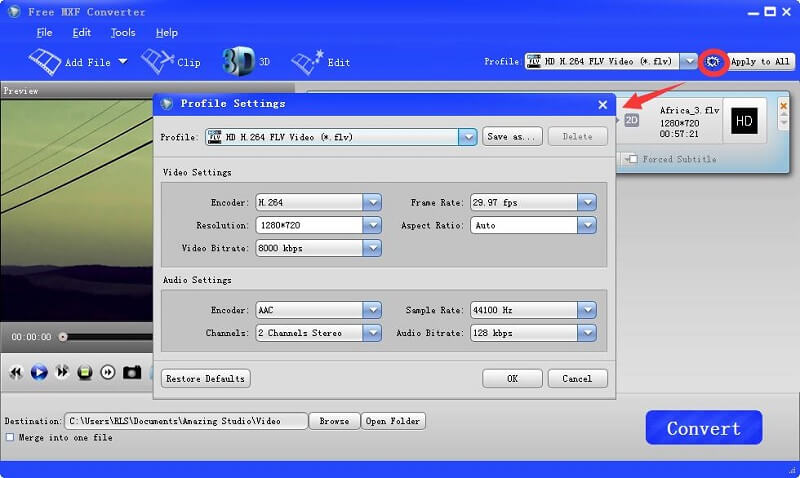
Förutom den betalda applikationsmjukvaran som finns tillgänglig på webben (som du naturligtvis kan ladda ner om du är i behov), har du också gratis programvara som Free MXF Converter som du kan använda. Men om du vill slippa besväret med installation av programvara, kanske du vill prova denna filkonverterare online. Detta är en onlinekonverterare som är lätt tillgänglig på webben som låter dig konvertera din MXF-videofil till MP4 med bara enkla steg.
Steg 1: Gå till onlinewebbplatsen för filkonverterare.
Steg 2: Klicka på knappen "Välj fil". som du kan se på webbplatsens gränssnitt. Detta låter dig välja MXF-filen på din persondator.
Steg 3: När du är klar med filimporten kan du sedan välja målfiltypen som i det här fallet är MP4-format.
Steg 4: Hela konverteringsprocessen kommer sedan att äga rum.
Steg 5: Efter MXF till MP4-konverteringen kan du enkelt ladda ner den konverterade filen och spara den i valfri mapp på din persondator.
MXF till MP4 videokonvertering är nu enkel på grund av de många konverteringsverktygen som finns tillgängliga på webben. Du har möjlighet att välja om du vill använda den betalda applikationsmjukvaran, den kostnadsfria eller onlinekonverterarna. Alla som erbjuder samma huvudfunktion - MXF till MP4-konvertering! Du behöver bara följa guiden så har du din konverterade fil efter bara några minuter.
Vad är dina erfarenheter? Kunde du konvertera dina MXF-filer till MP4 framgångsrikt eller stötte du på några problem? Du kan dela dina tankar genom att lämna dina kommentarer nedan!
